Amazon Prime이 Microsoft Edge에서 제대로 로드되지 않음
Microsoft Edge 는 (Microsoft Edge)Windows 11 및 Windows 10 에서 선택되는 기본 웹 브라우저이며 일부 사용자에게 사랑받고 있습니다. 이제 웹 브라우저를 사용하는 것과 관련하여 우리는 이러한 것들로 많은 미디어를 소비하는 경향이 있으며 Edge 도 예외는 아닙니다. 최고의 미디어 웹사이트 중 하나는 Netflix 와 경쟁하고 (Netflix)Amazon 에서 쇼핑을 많이 하는 사람들에게 할인을 제공하도록 설계된 서비스인 Amazon Prime 입니다.
일부 사용자는 Amazon Prime 이 (Amazon Prime)Microsoft Edge 브라우저 에서 제대로 로드되지 않는다고 보고했습니다. 그러나 이 웹 브라우저의 팬이라면 Microsoft Edge 를 통해 이 인기 있는 시리즈를 볼 수 없을 것입니다. (Microsoft Edge)우리가 그 점에 대해 도울 수 있기 때문에 걱정 하지 마십시오. (Worry)앞으로 시즌에 훨씬 더 좋아질 이 인상적인 시리즈를 절대 놓칠 수 없습니다.
Amazon Prime은 Edge에서 로드되지 않습니다.
Amazon Prime 비디오 가 Microsoft Edge 에서 제대로 작동하지 않거나 로드되지 않고 지원되지 않는 브라우저(Unsupported browser) 메시지가 표시되면 이 문서의 단계에 따라 작업을 시작하고 실행하는 것이 좋습니다.
- Edge 브라우징 캐시 지우기
- Edge 브라우저 설정 재설정
- 설정을 통해 Edge 복구
- Microsoft Store 문제 해결사(Microsoft Store Troubleshooter) 실행
- 기타 제안.
(Please)먼저 전체 게시물을 살펴본 다음 먼저 시도하고 싶은 수정 사항을 결정하십시오 .
1] Edge 브라우징 캐시 지우기
Edge 검색 캐시, 기록 등(Clear Edge browsing cache, history, etc) 을 지운 다음 다시 시도하여 도움이 되는지 확인합니다.
2] Edge 브라우저 설정 재설정

새로운 Chromium 기반 Edge 브라우저를 재설정하려면 다음 단계를 따르세요.
- 마이크로소프트 엣지 열기
- 설정 열기 클릭
- 설정 재설정으로 이동
- (Click)설정을 기본값 으로 복원 을 (Restore)클릭 합니다.
3] 설정을 통해 Edge 복구

Windows 11에서 Microsoft Edge 브라우저를 다시 설치하거나 복구(reinstall or repair the Microsoft Edge browser) 하려면 다음을 수행하십시오.
- Press Win+I 를 눌러 Windows 11 설정 을 엽니다.
- 앱 설정 선택
- 오른쪽에서 앱(Apps) 및 기능 을 클릭합니다.
- 앱 목록에서 Edge 검색
- Microsoft Edge 가 나타나면 점 3개 링크를 클릭합니다.
- 플라이아웃에서 수정을 선택합니다.
- 마지막으로 복구 를 클릭하여 (Repair)Edge 브라우저 재설치를 시작 합니다.
4] Microsoft Store 문제(Microsoft Store Troubleshooter) 해결사 실행(Run)
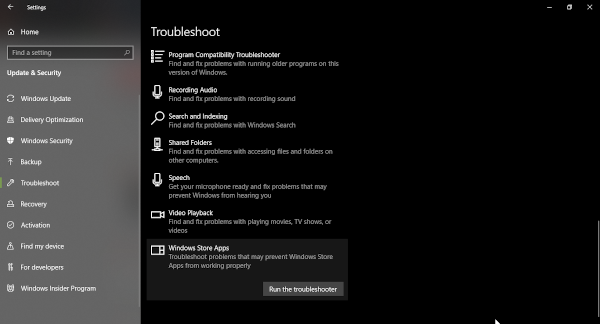
다음 단계는 Microsoft Store 문제 해결사(Microsoft Store troubleshooter) 를 실행하는 것이며 시작(Start) 메뉴를 실행한 다음 Settings > Update 및 Security > Troubleshoot 로 이동합니다 . 그런 다음 Windows 스토어(Windows Store) 앱을 선택한 다음 마지막으로 문제 해결사(Troubleshooter) 를 선택하십시오 .
(Sit)Amazon Prime 앱이 이제 Microsoft Edge 에서 작동하는지 테스트하기 전에 (Microsoft Edge)편안히 앉아서 작업이 완료될 때까지 기다리십시오 .
4] 기타 제안
고려할 수 있는 다른 제안:
- 장치를 다시 시작하십시오.
- 장치 또는 웹 브라우저에 최신 업데이트가 있는지 확인하십시오.
- 다른 인터넷 활동을 일시 중지합니다.
- 인터넷 연결을 확인하십시오.
- VPN 또는 프록시 서버를 비활성화합니다.
여기에서 도움이 되었기를 바랍니다.
Related posts
Amazon Prime vs Netflix vs Hulu vs Hotstar - 베스트 스트리밍 서비스?
YouTube, Netflix, Amazon Prime, HBO Max 등의 Setup Parental Controls
지금 당장 봐야 할 Amazon Prime 최고의 영화 25편
6 Amazon Prime의 과소 평가된 애니메이션
Microsoft Edge toolbar에서 Extensions 메뉴 버튼을 제거하는 방법
Microsoft Edge에서 Address Bar Drop-down List Suggestions를 비활성화합니다
Microsoft Edge browser에서 Kids mode를 사용하는 방법
Assign Backspace key Microsoft Edge에서 페이지를 다시 이동하려면
Windows 10에서 Microsoft Edge에서 System Print Dialog을 활성화하십시오
Microsoft Edge에서 Smart Copy을 사용하는 방법
Microsoft Edge Windows 10에서 Favorites Bar을 보여주는 방법
Microsoft Edge browser에서 Media Autoplay을 제한하는 방법
Microsoft Edge browser에서 어떤 확장이 누락 된 이유는 무엇입니까?
Tabs을 Microsoft Edge으로 다른 장치에 보낸 방법
Microsoft Edge browser에서 Duplicate Favorites을 제거하는 방법
InPrivate mode에서 Microsoft Edge browser을 열 수있는 바로 가기를 만듭니다
Access & use Microsoft Edge Windows 10의 플래그 페이지 정보
우리는 extension에서 extension error를 수정합니다
Microsoft Edge browser 매달려, 얼어 붙은, 충돌 또는 작동하지 않습니다
Windows 10에서 Microsoft Edge homepage를 설정하거나 변경하는 방법
